【怎么添加桌面快捷方式图标 Win8桌面创建进程关闭快捷方式的诀窍】Win8系统中 , 很多进程都默认开启运行 , 但有些进程并没有实际用途 , 仍占据着内存的容量 。 这时 , 我们就可以选择进行关闭 , 但一个个关闭又太麻烦了 , 能不能有什么快捷方式呢?下面小编就告诉大家在桌面创建关闭进程快捷方式的诀窍 。
方法如下:
1、鼠标右键点击桌面 , 直接新建一个“快捷方式” 。

文章插图
2、找到键入对象的地方 , 复制下面的代码“taskkill /F /FI "USERNAME eq PChome" /FI "IMAGENAME ne explorer.exe" /FI "IMAGENAME ne dwm.exe"” , 然后粘贴到对象窗口里面 , 再点击“下一步” 。
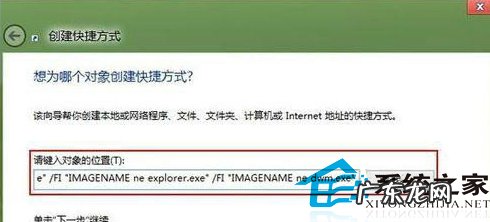
文章插图
3、把快捷方式直接改名为“关闭系统进程” 。
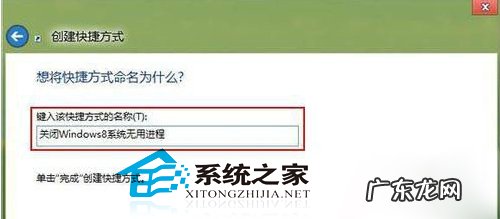
文章插图
4、完成之后直接双击这个文件 , 这样就可以把没有用的进程结束了 。
这样设置完之后 , 要想关闭系统无用的进程就非常方便了 。 如果你还想对进程有更一步的了解 , 就可以详细阅读下《那些你不熟悉的系统进程管理》这篇教程 。
特别声明:本站内容均来自网友提供或互联网,仅供参考,请勿用于商业和其他非法用途。如果侵犯了您的权益请与我们联系,我们将在24小时内删除。
